3D模型
- 3D模型
- SU模型
- 材质
- 贴图
- CAD图纸
- 灵感图
- 全球案例
- 效果图
- 方案文本
- PS免抠
3D模型
SU模型
材质
贴图
CAD图纸
灵感图
全球案例
效果图
方案文本
PS免抠
猜你想搜
最近搜索
热门搜索
透视画法,就相当于在一张纸上画几个面,完后加投影,看起来效果好一些,现在CDR x6里面有3D立体的菜单,可以在里面选择用
CorelDraw绘制立体包装盒的方法如下:
步骤1、用矩形工具画出一个矩形图。

步骤2、选择矩形图,按住ctrl键,向上翻转矩形图,点击鼠标右键,复制出一个矩形图。

步骤3、向下压缩矩形图的高度,点击矩形图,向右拉动中间的双箭头图标,使矩形变成平行四边形。

步骤4、右键点击平行四边形,选择"转换为曲线"。按f10(形状工具),向右侧稍微调整四边形的左边节点。这样做是为了使盒子的透视感更准确(根据透视原理,两条线必须要有灭点,即延伸以后必须相交,如果是平行四边形的两条边是永远不相交的,因此做立体图时必须调整其中一条线)。
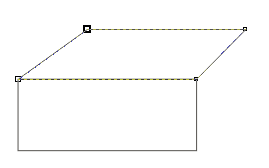
步骤5、选择【查看】,勾选【对齐对象】和【对齐辅助线】。
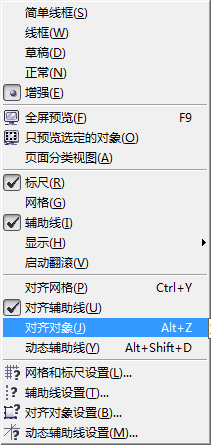
步骤6、拉出一条辅助线贴齐平行四边形的右侧,然后根据步骤2的方法,向右翻转并复制出一个矩形图。
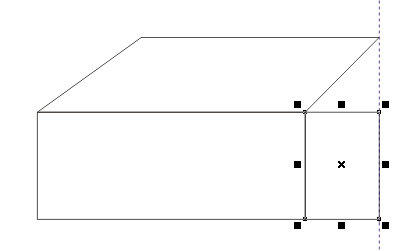
步骤7、再点击一下右侧的矩形图,向上拉动中间的双箭头图标并贴齐顶上的平行四边形。
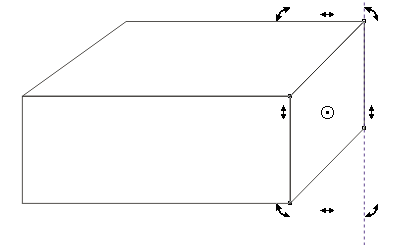
步骤8、按照步骤4的方法,向上调整右下角的节点,使其更具透视感。然后删除辅助线。

步骤9、这时的盒子形状已经出来,接下去就可对盒子进行颜色和图案的填充,必要的时候还可以做出一些投影效果。

1、打开CorelDraw,用矩形工具画出一个矩形,中间矩形长点,两边短点。

2、选择“贝塞尔工具”,两边矩形两边斜着向上拉动。下方矩形也按此方法操作。
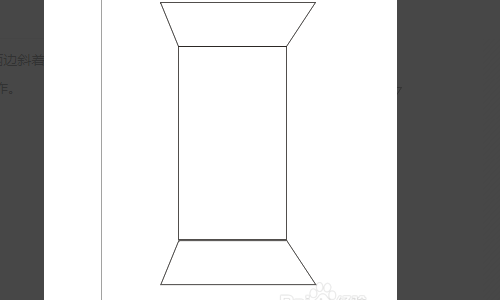
3、两边弄好后,再用贝塞尔工具补充完整。

4、上方瓶口处做圆柱形,两个椭圆层叠后,绘制竖线两条,然后全部选中后,焊接后,放置两层即可。
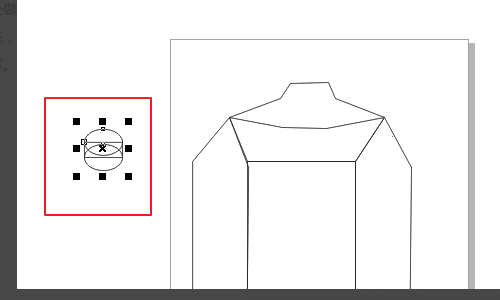
5、最后填充不同颜色即可。
